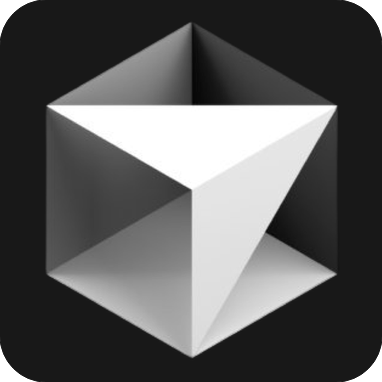Cursor.so 是一個集成了GPT-4 的國內直接可以訪問的,優秀而強大的免費代碼生成器,可以幫助你快速編寫、編輯和討論代碼。 它支持多種編程語言,如Python, Java, C#, JavaScript 等,並且可以根據你的輸入和需求自動生成代碼片段。 Cursor.so 還可以幫助你重構、理解和優化代碼,提高開發效率。
強烈建議程序員們都要安裝使用,將帶來革命性的編碼效率提升。本文簡單介紹下Cursor 的安裝和使用。
官網地址: Cursor | Build Fast支持Mac 、Windows 和Linux 操作系統,根據自己電腦的系統進行下載。
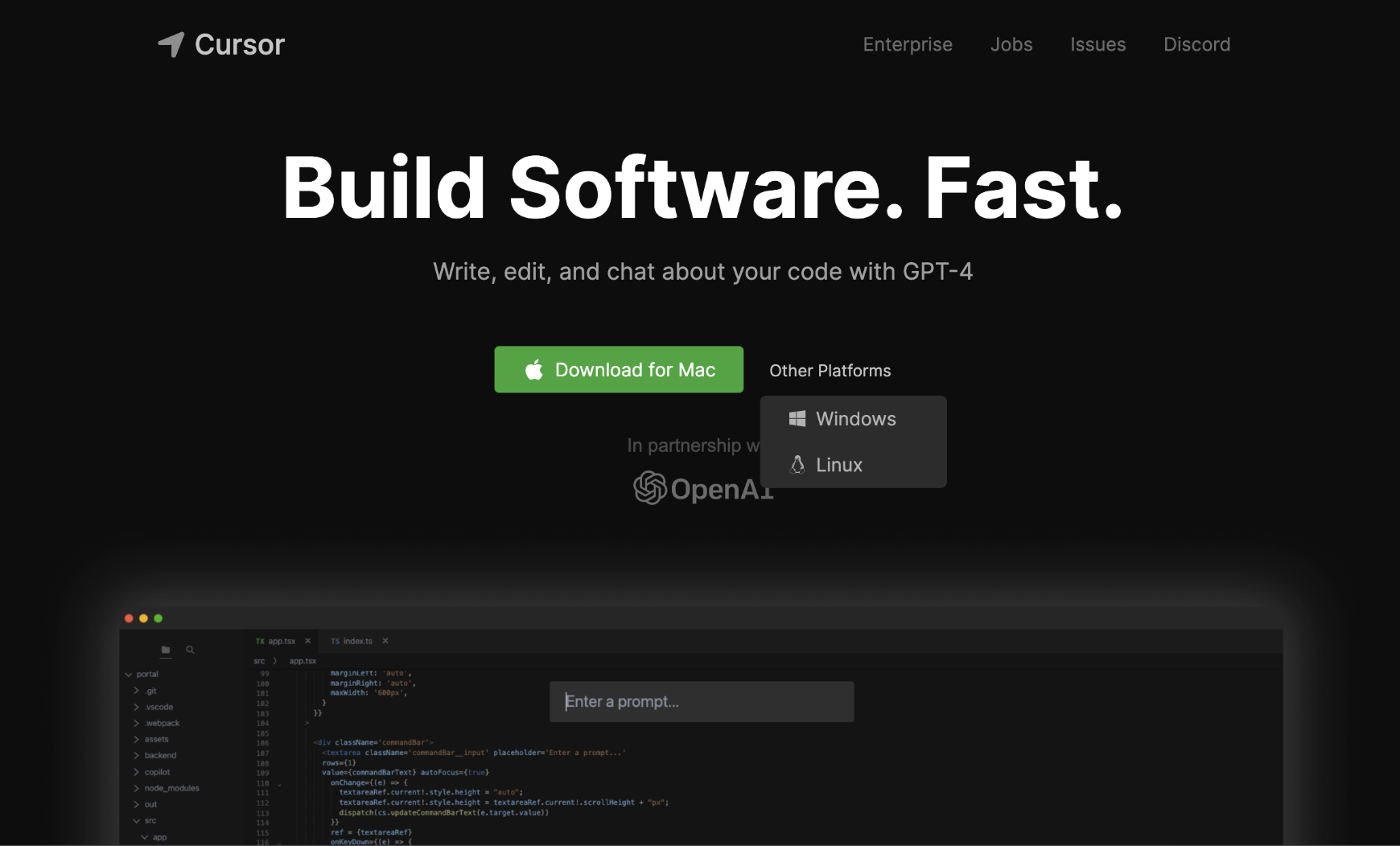
打開軟件後,你可以在Welcome 頁面配置Copilot ,也可以在打開之後點擊右側設置來登錄Github Copilot 。 當然這步並不是必須的,因為Cursor 內部已經整合了GitHub Copilot 。
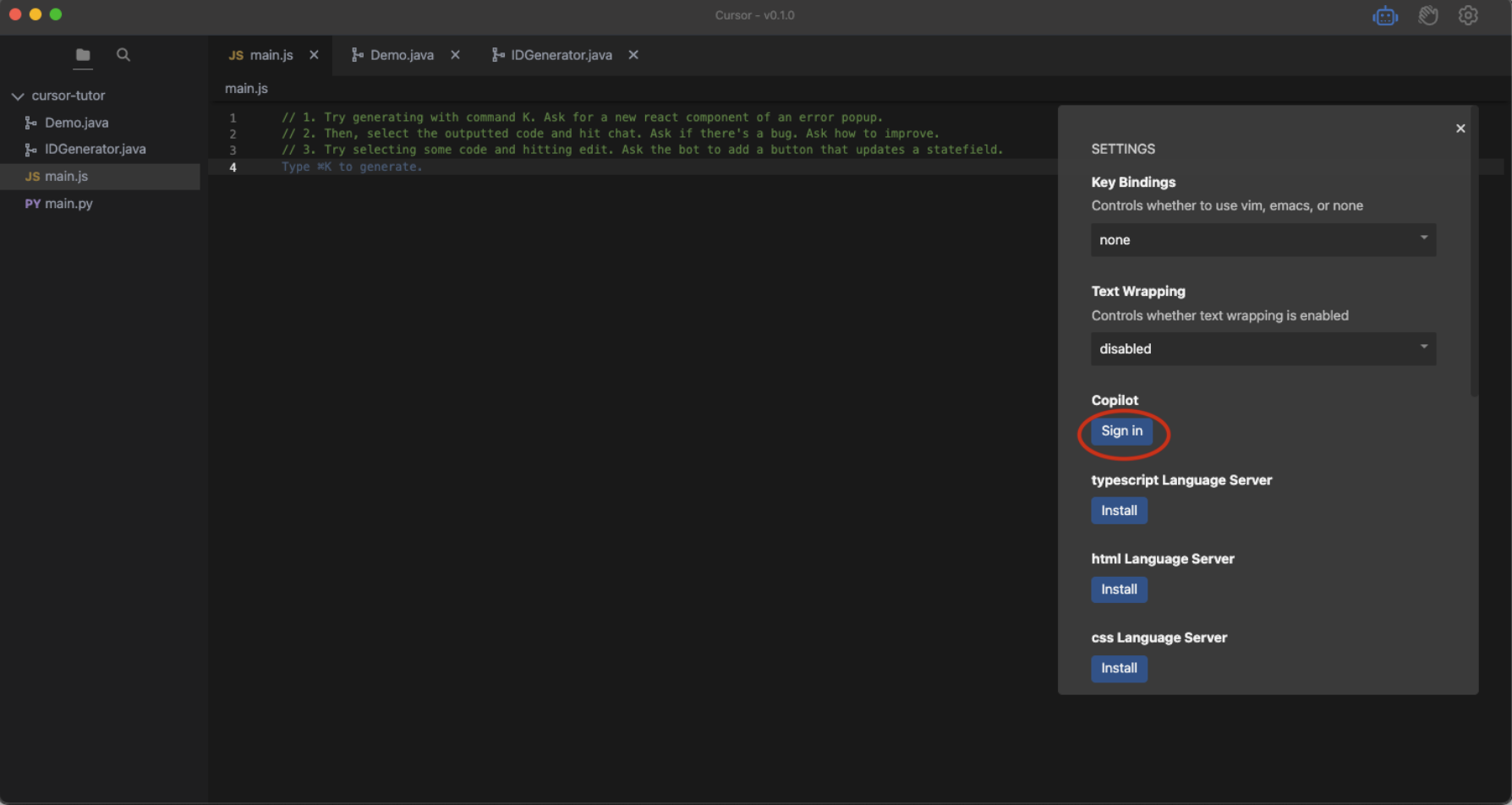
點擊登錄後,會給出Github 設備驗證的網址和當前設備的Code。
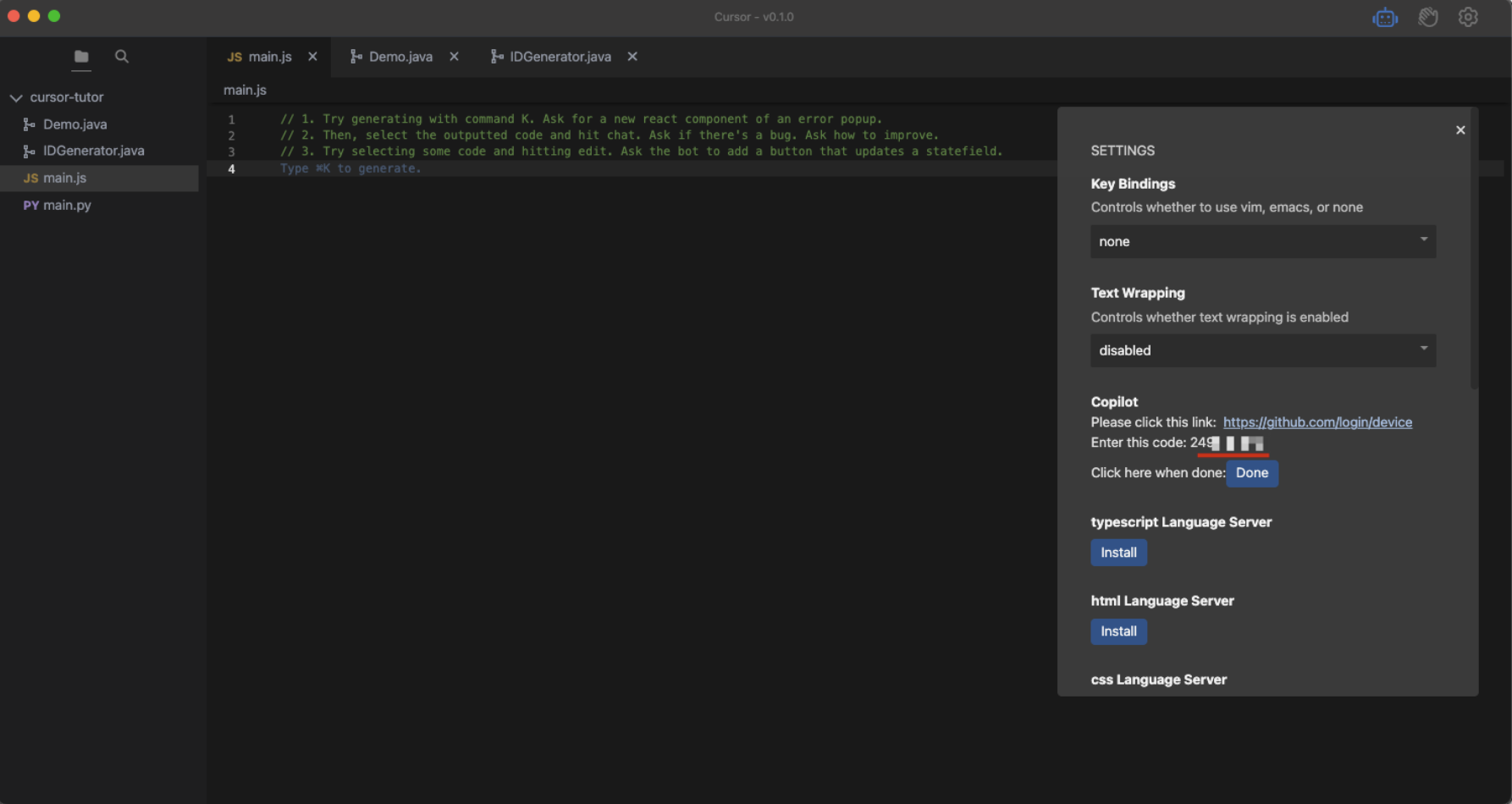
Sign in to GitHub · GitHub先登錄Github 賬號,然後進入設備激活界面。
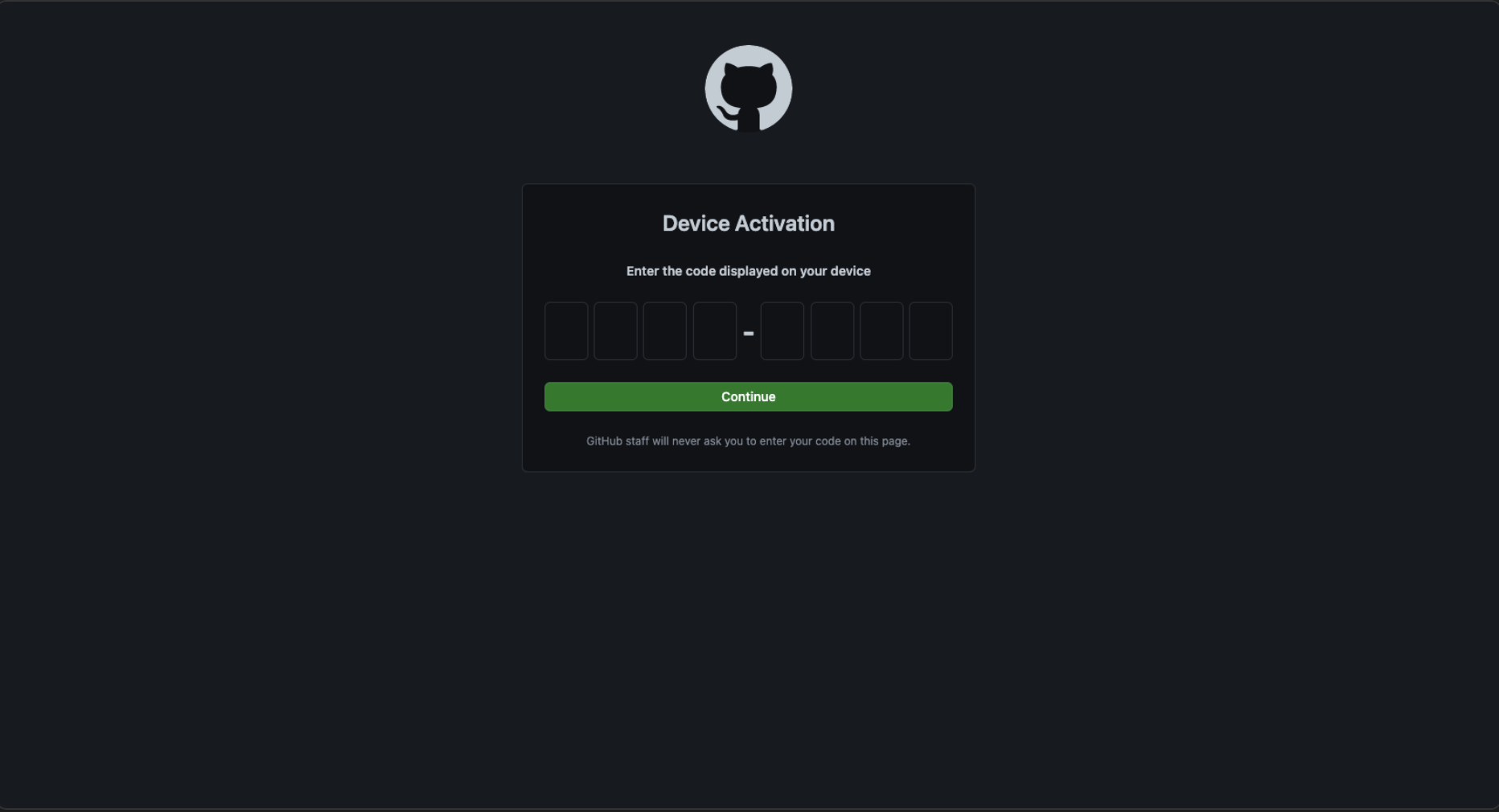
將軟件中提供的Code 粘貼到這裡,然後點擊Continue 。
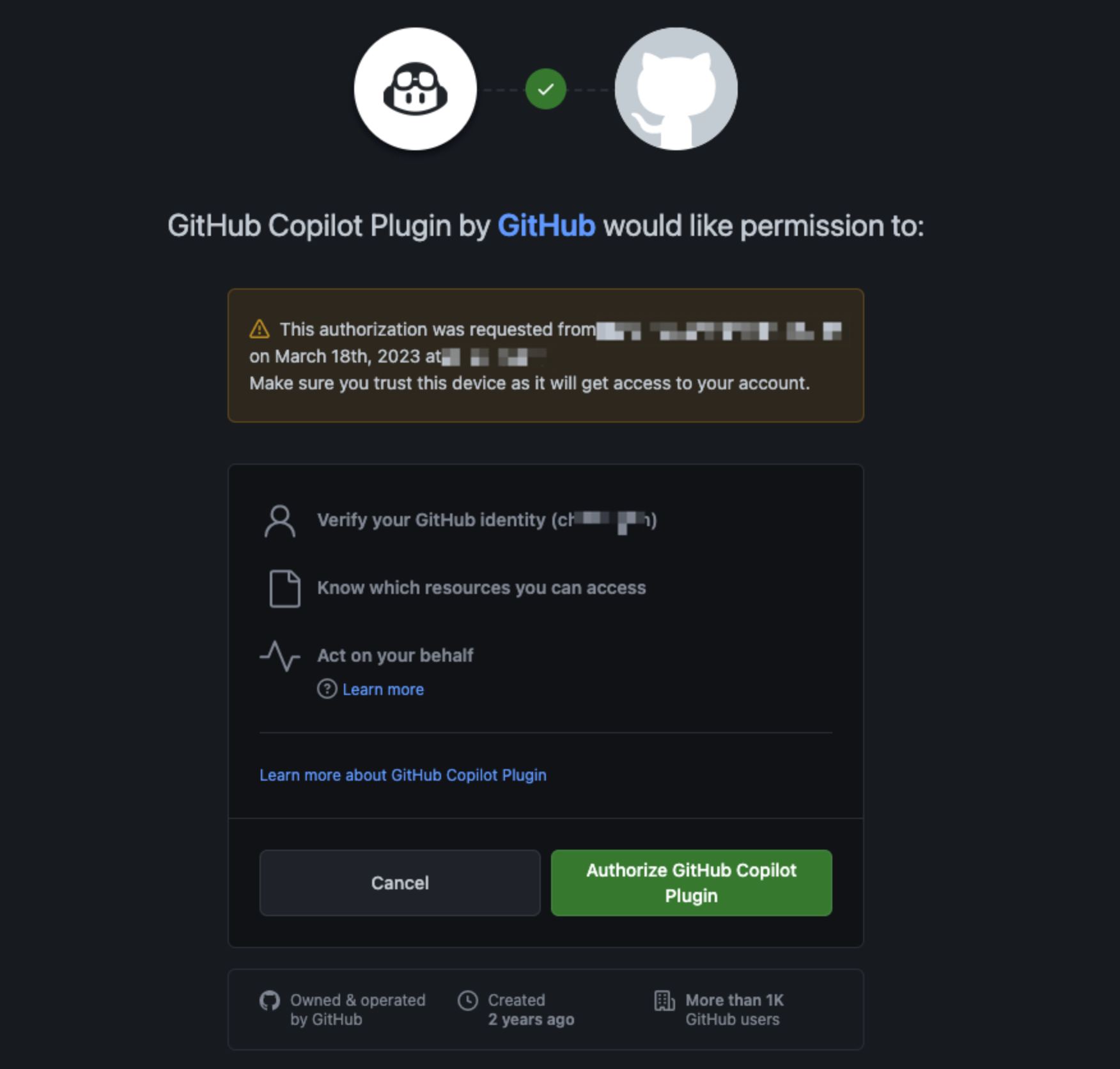
然後選擇Authorize Github Copilot Plugin 即可。
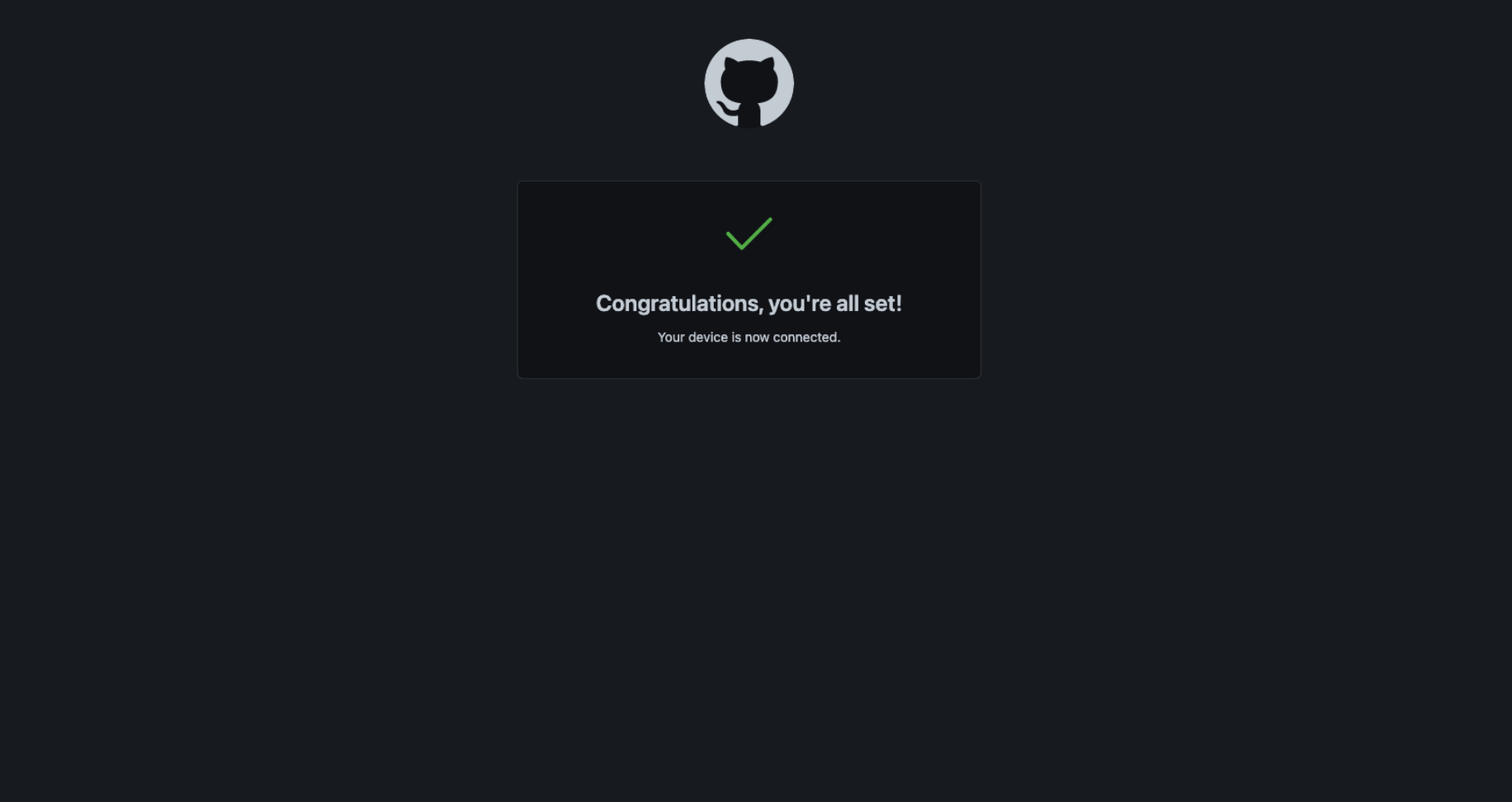
然後,回到軟件點擊Done ,完成。
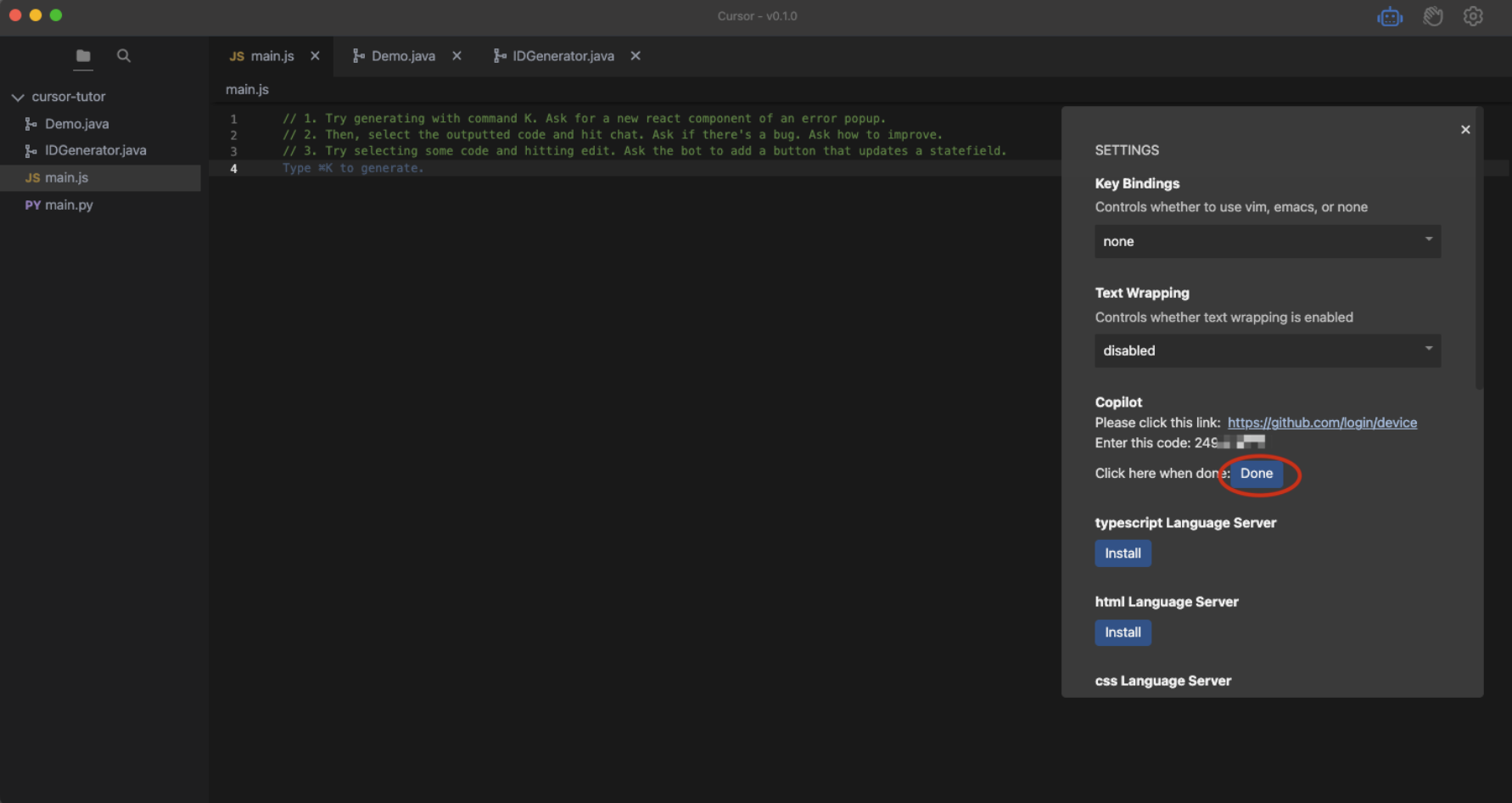
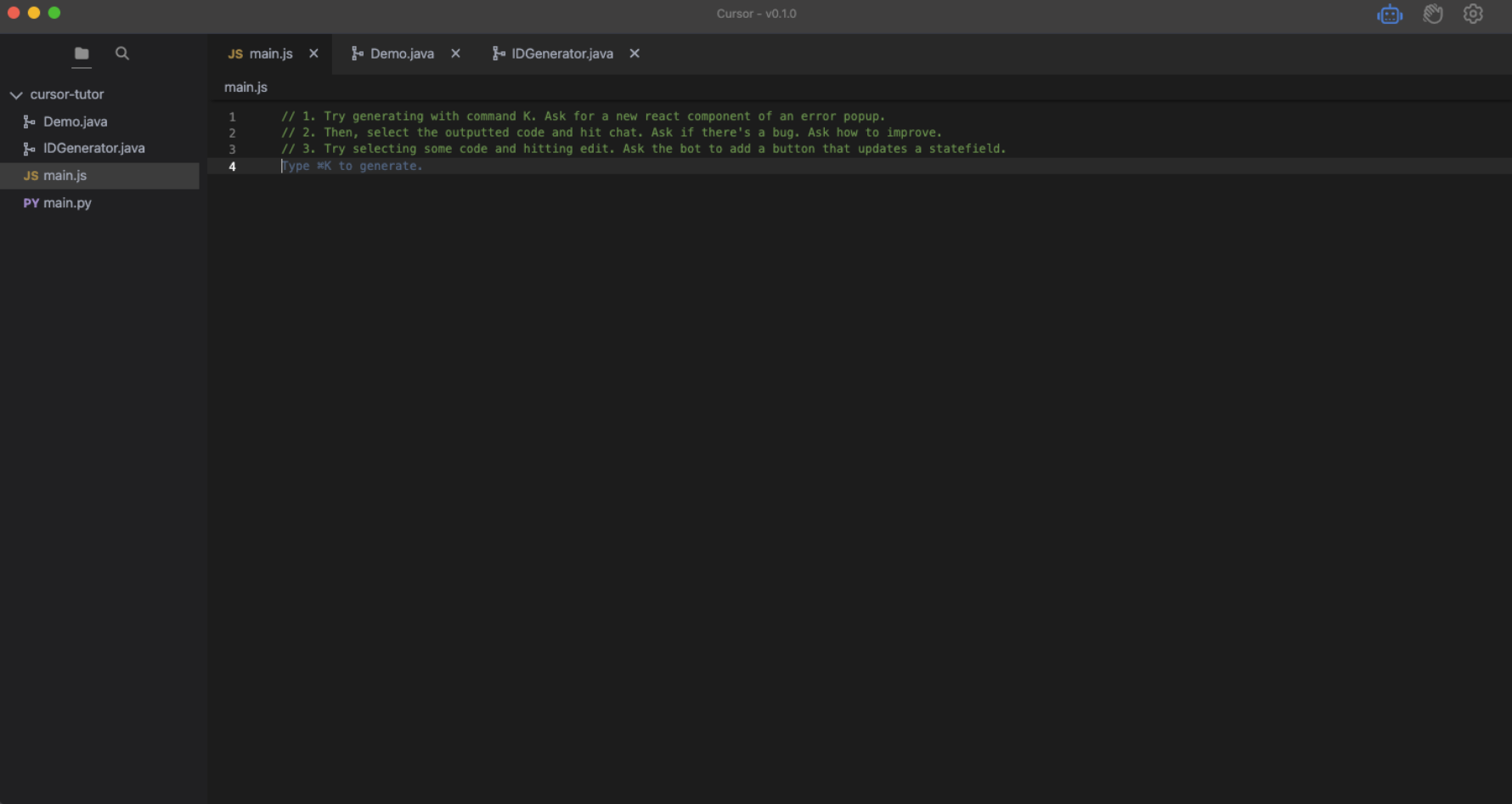
先創建一個Java 文件,然後使用command + k 輸入想讓它生成怎樣的代碼
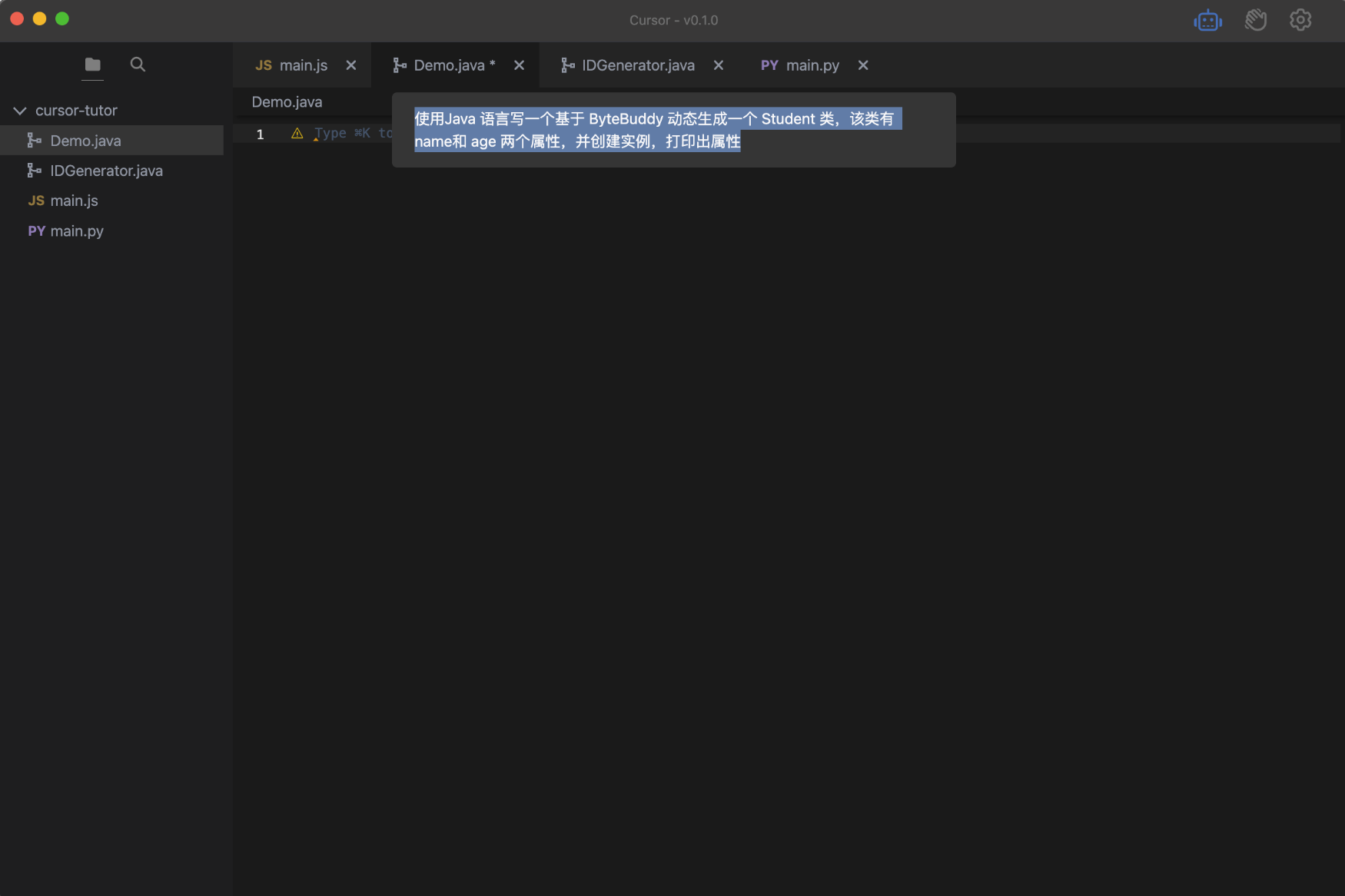
生成出來的代碼:
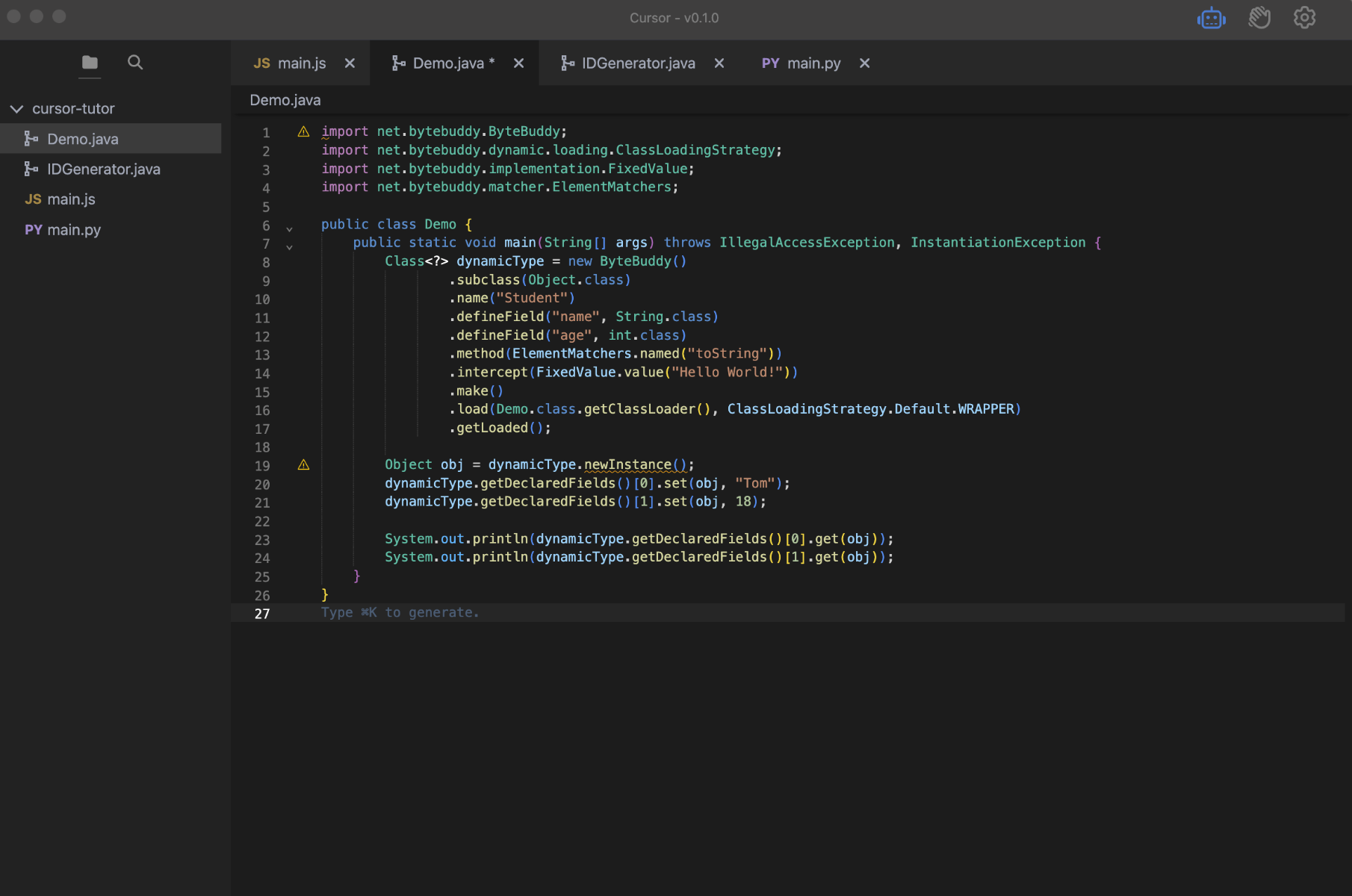
可以選擇生成的部分代碼,去問任何你想問題的問題,讓它對代碼進行優化。
選擇後有兩個選項,一個是Edit ,即告訴它你的訴求,讓它幫你修改;一個是Chat , 即問它相關問題,讓它給你解答。
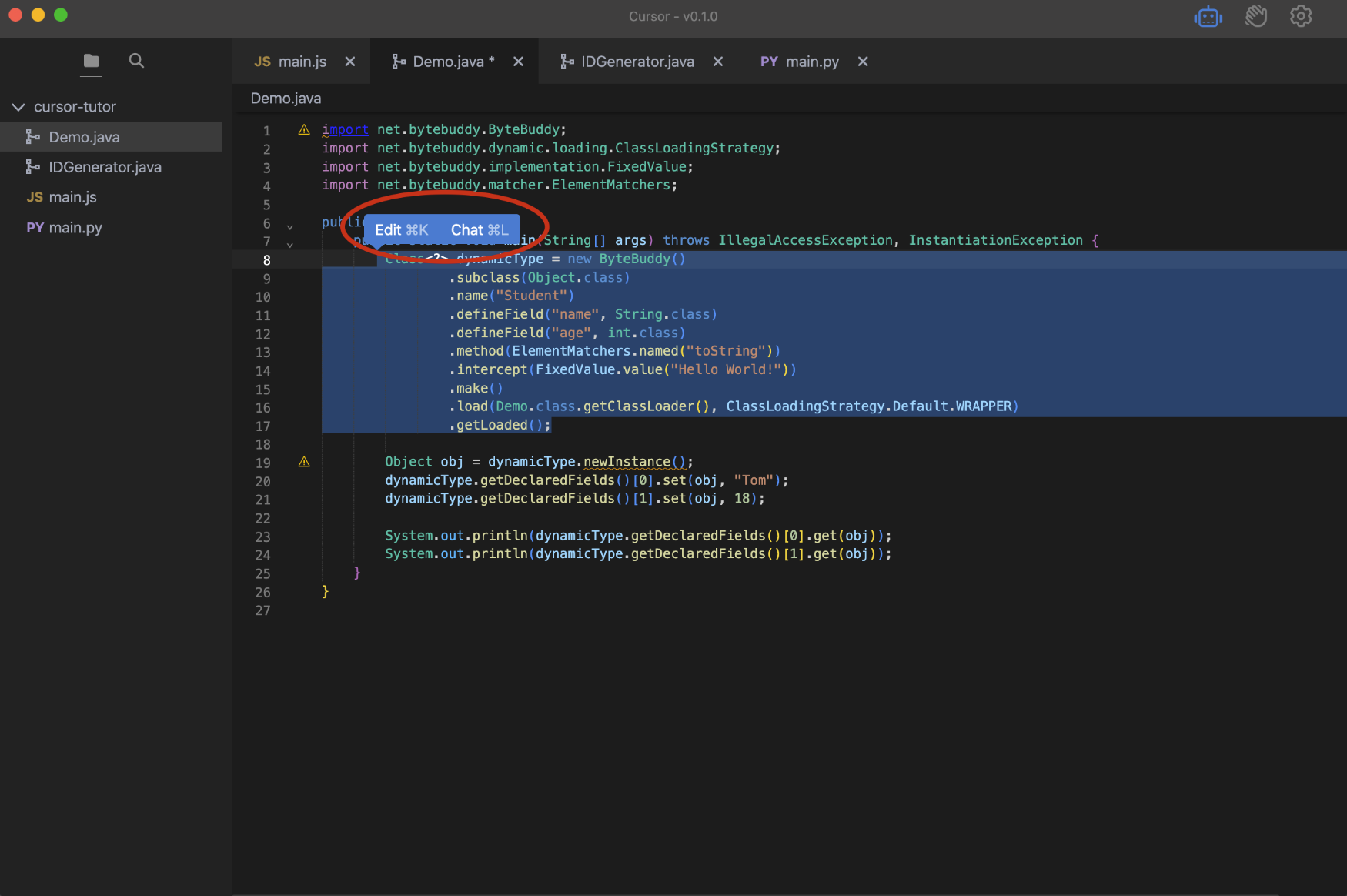
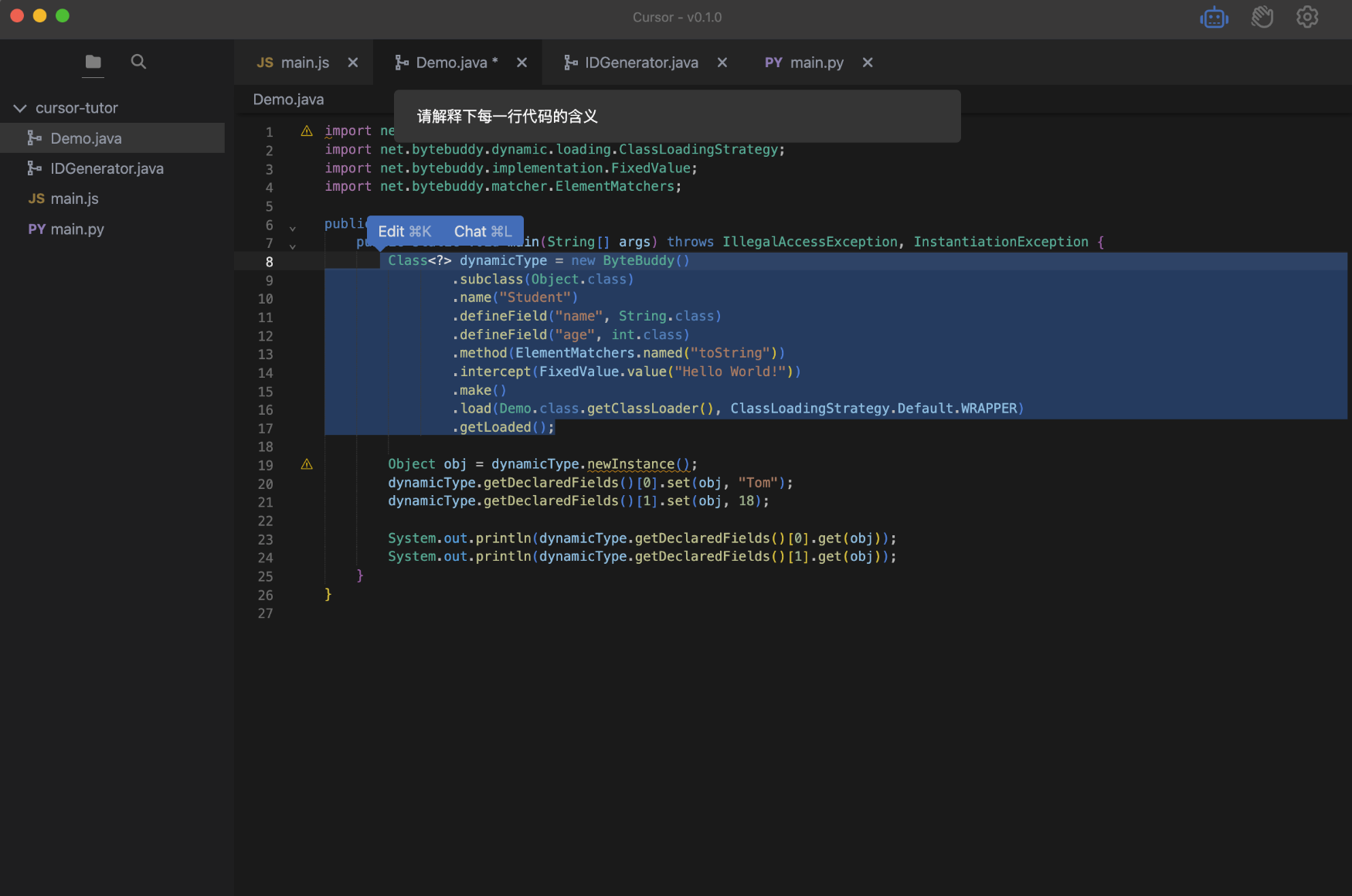
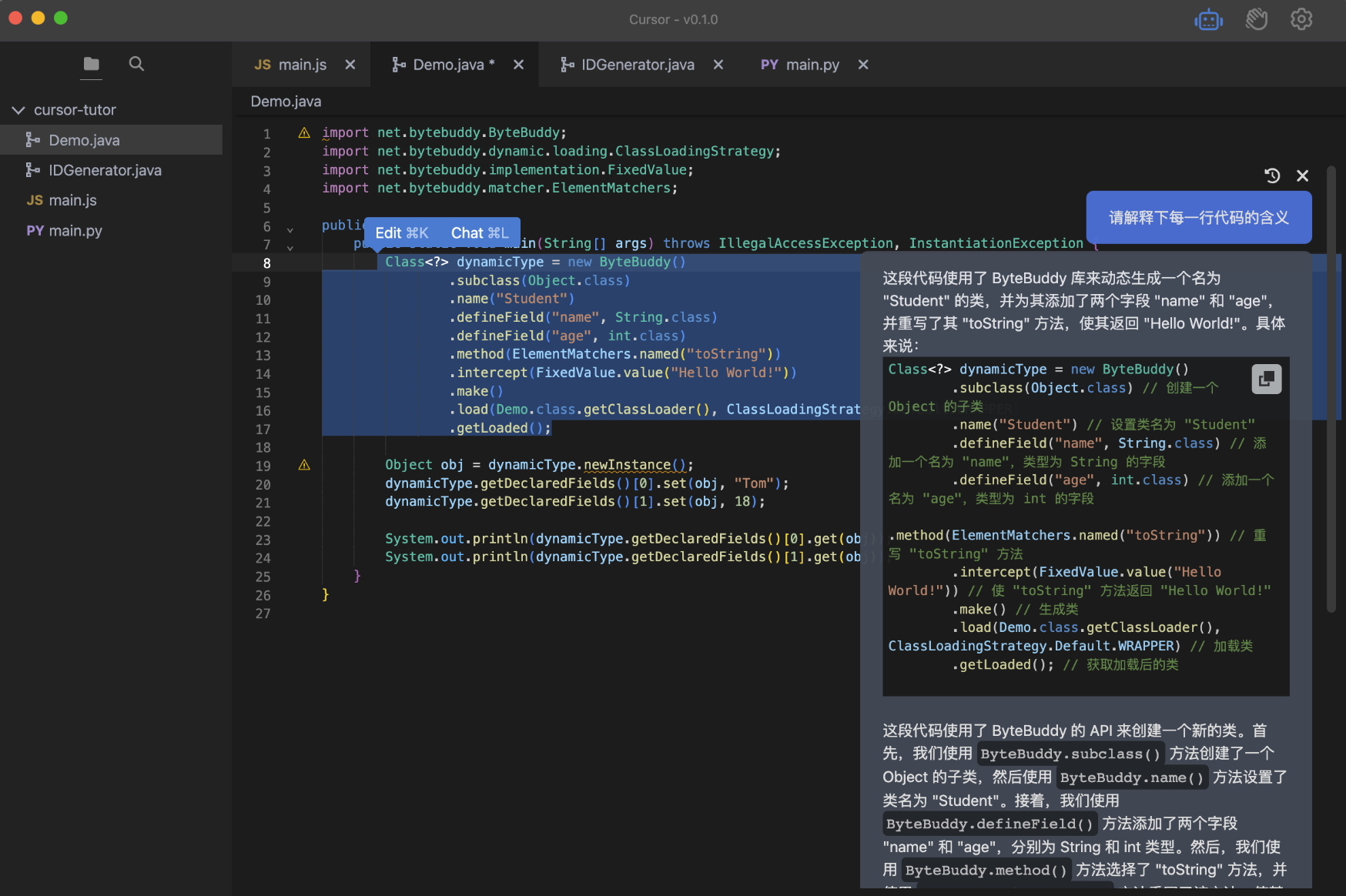
注意:你不僅可以和生成的代碼“對話”,也可以將JDK 、開源項目和自己業務代碼貼到這裡,進行“對話”,讓它解釋幫你理解,也可以讓它給你改進建議,讓它幫你找潛在BUG 等。
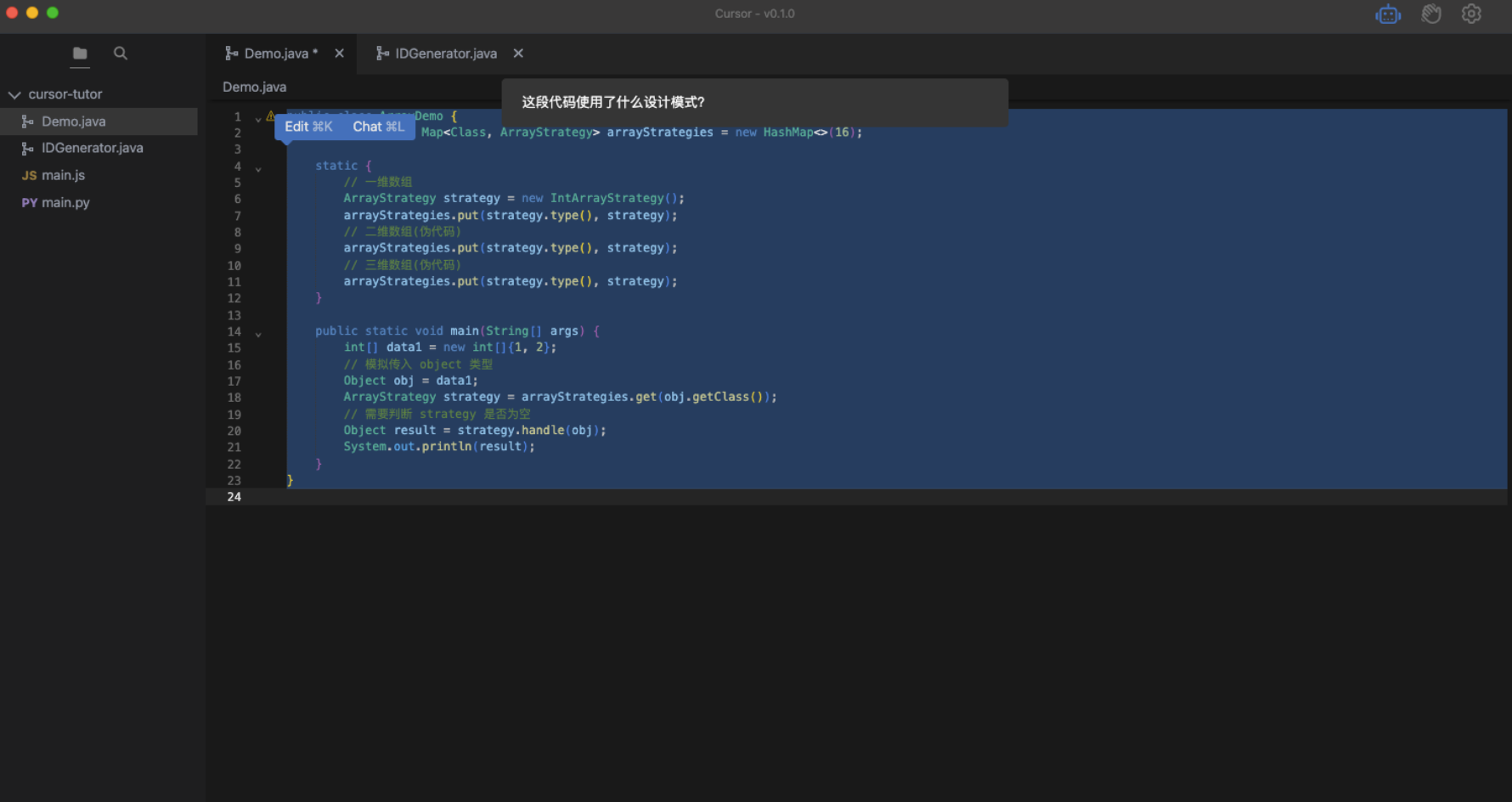
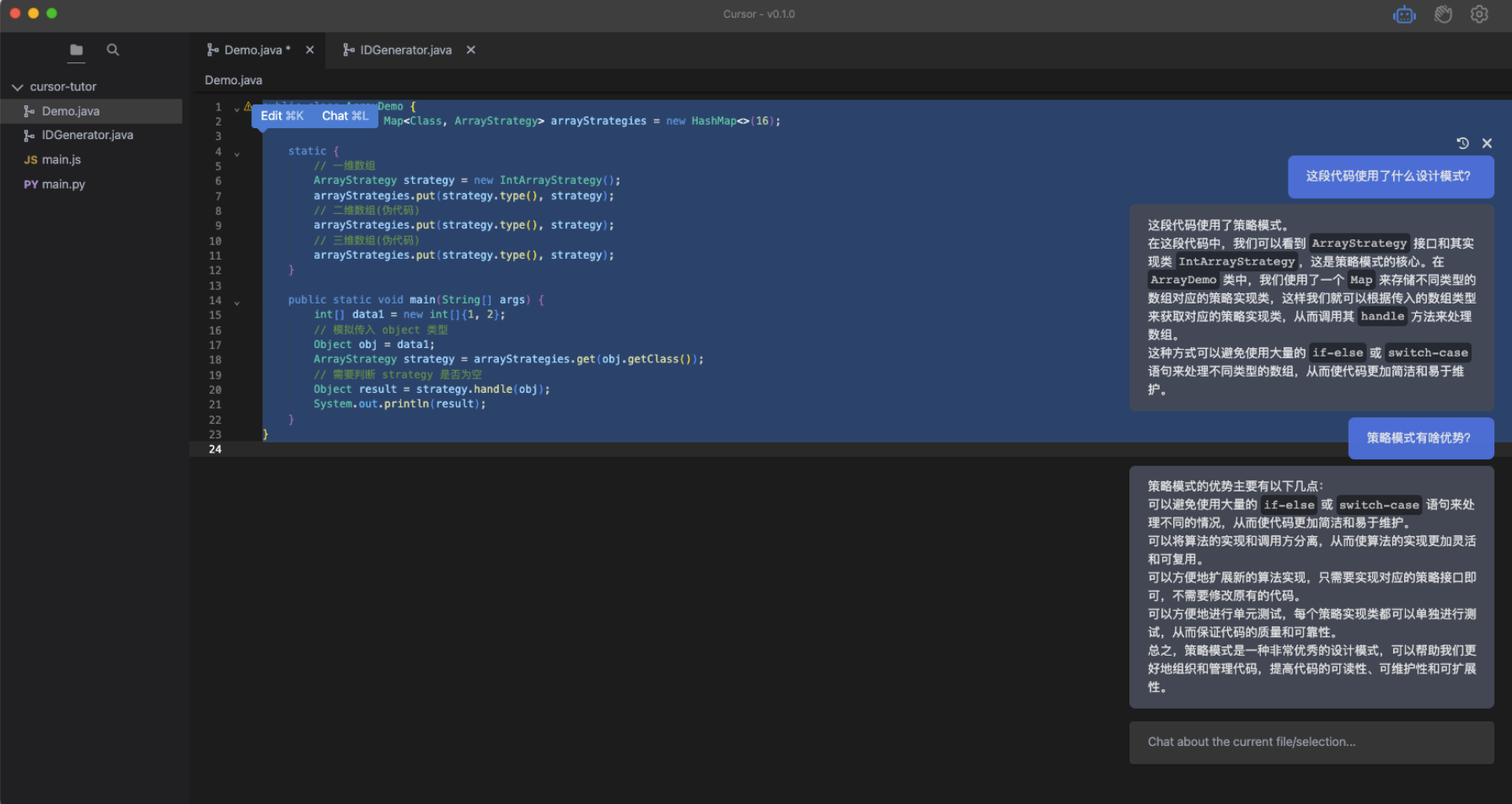
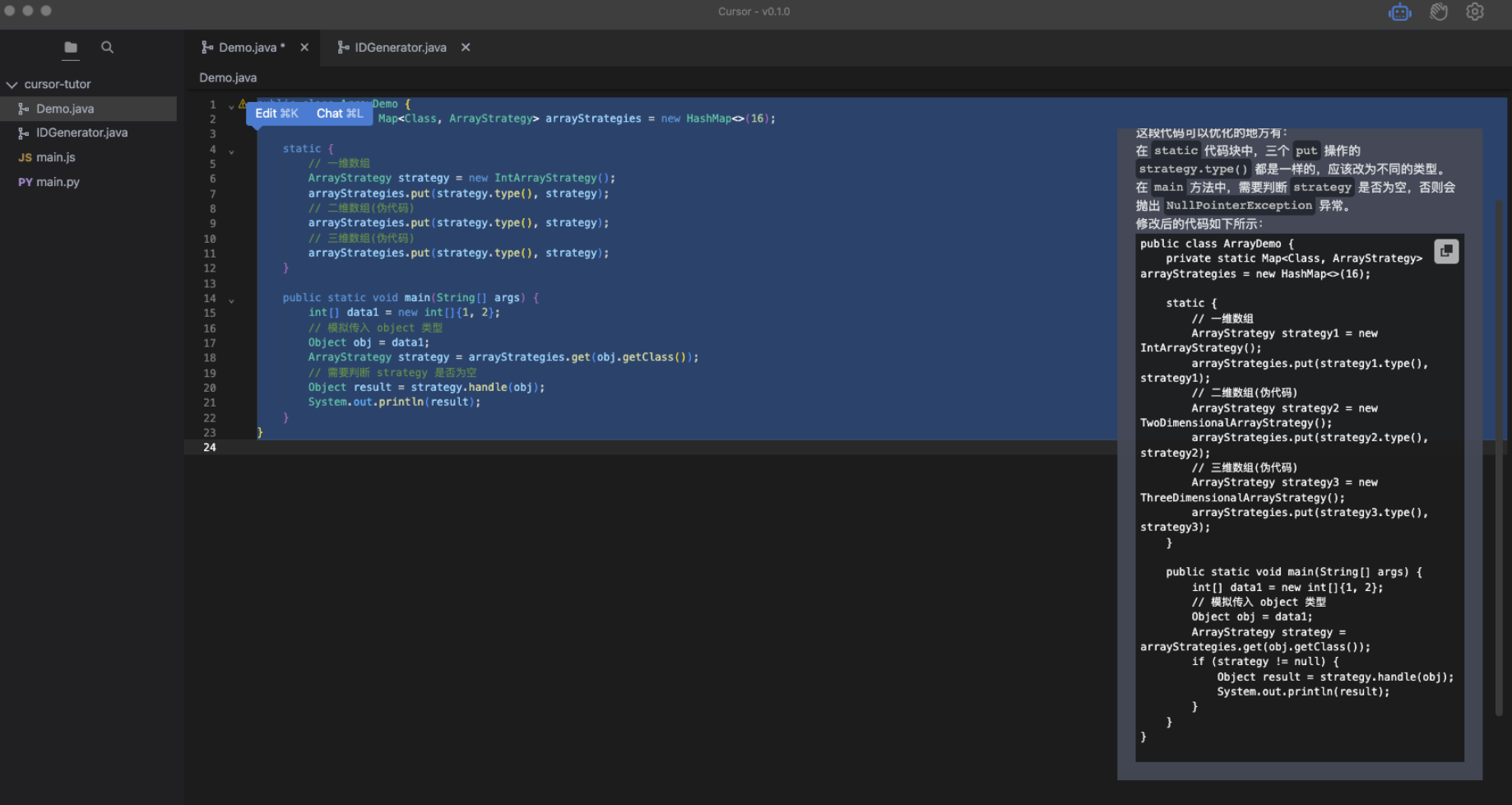
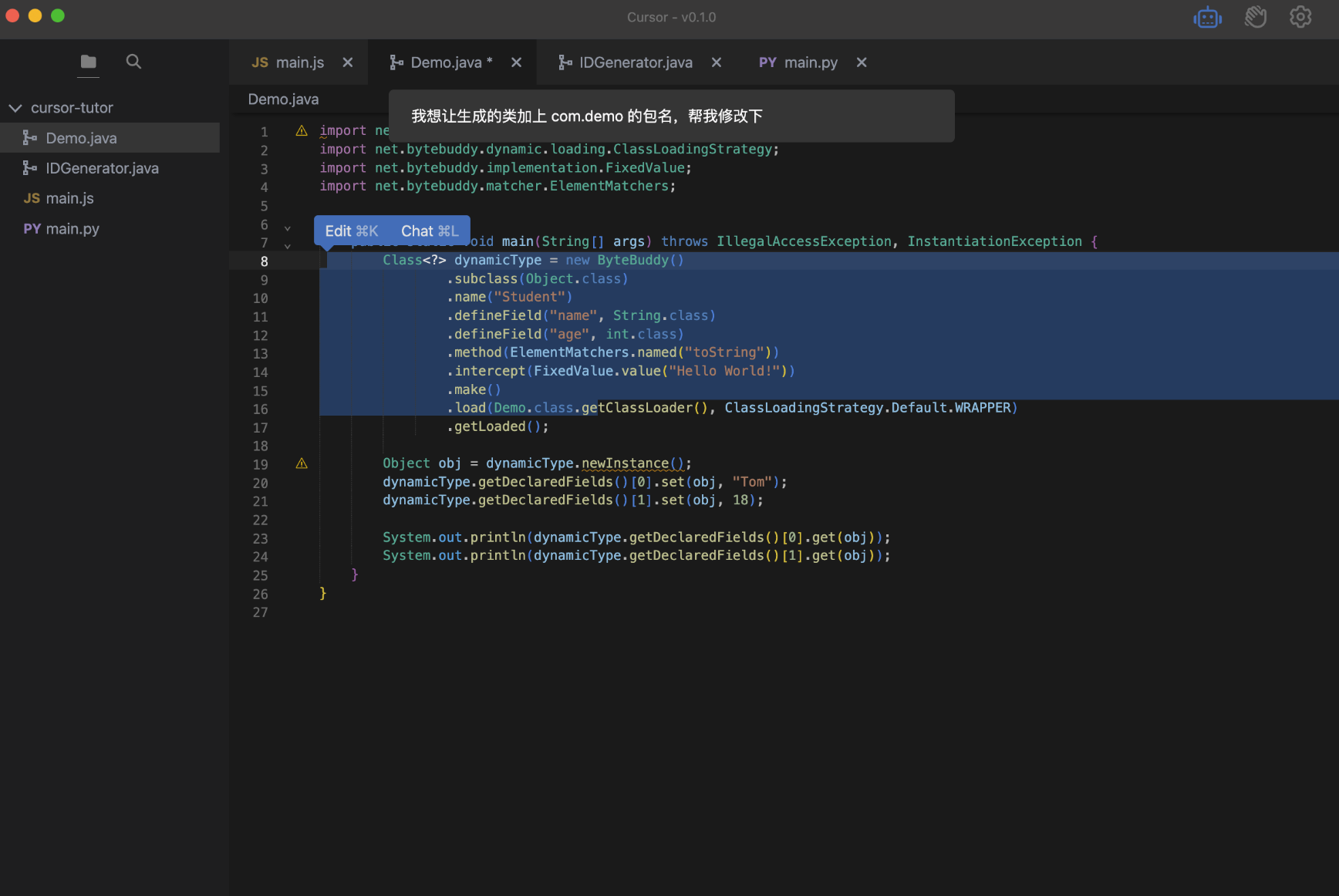
它會根據你的意思進行修改,如果你認為符合要求,點擊Accept 即可生效,否則點擊Reject 拒絕修改。
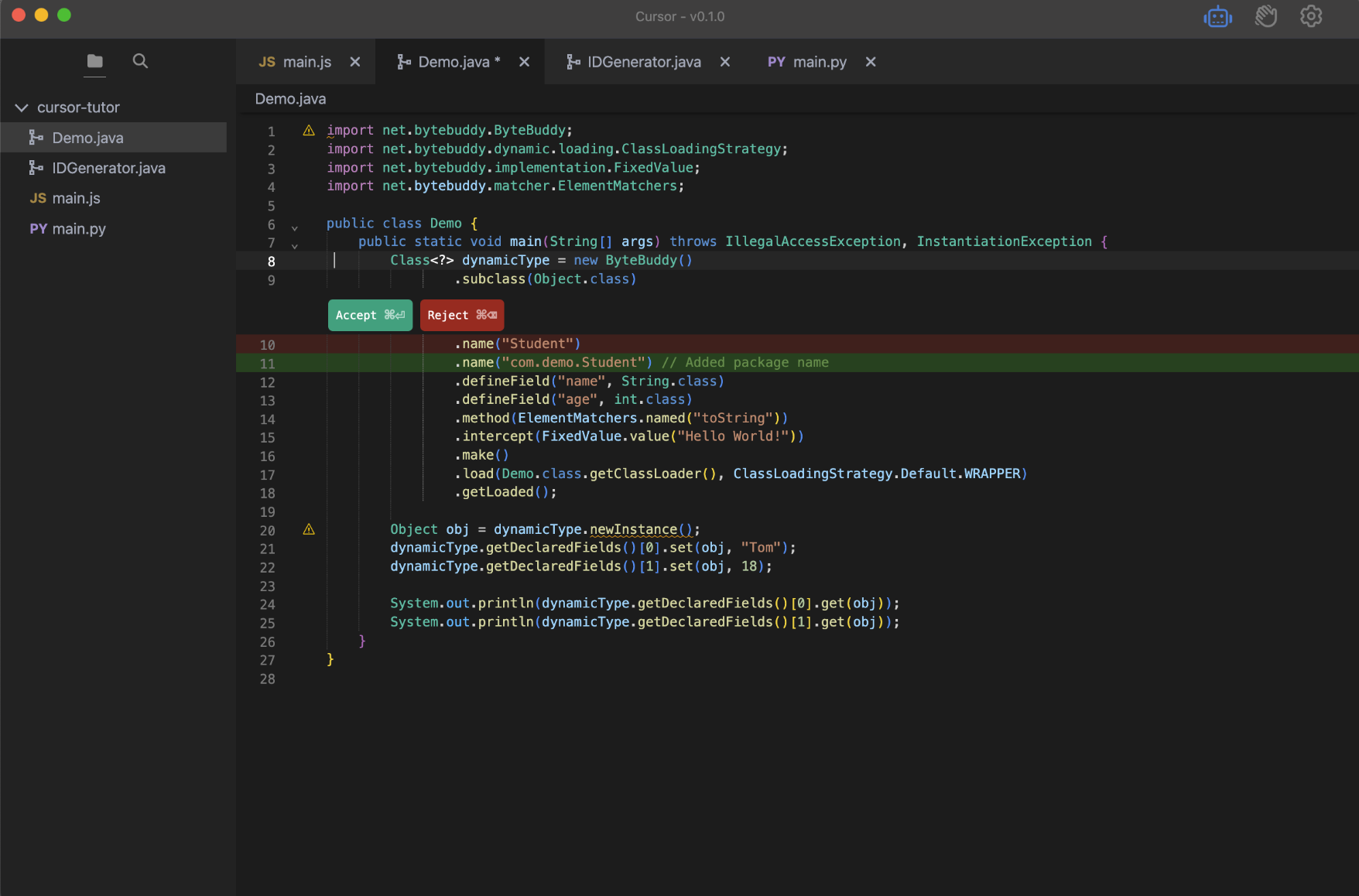
點擊Accept 修改成功:
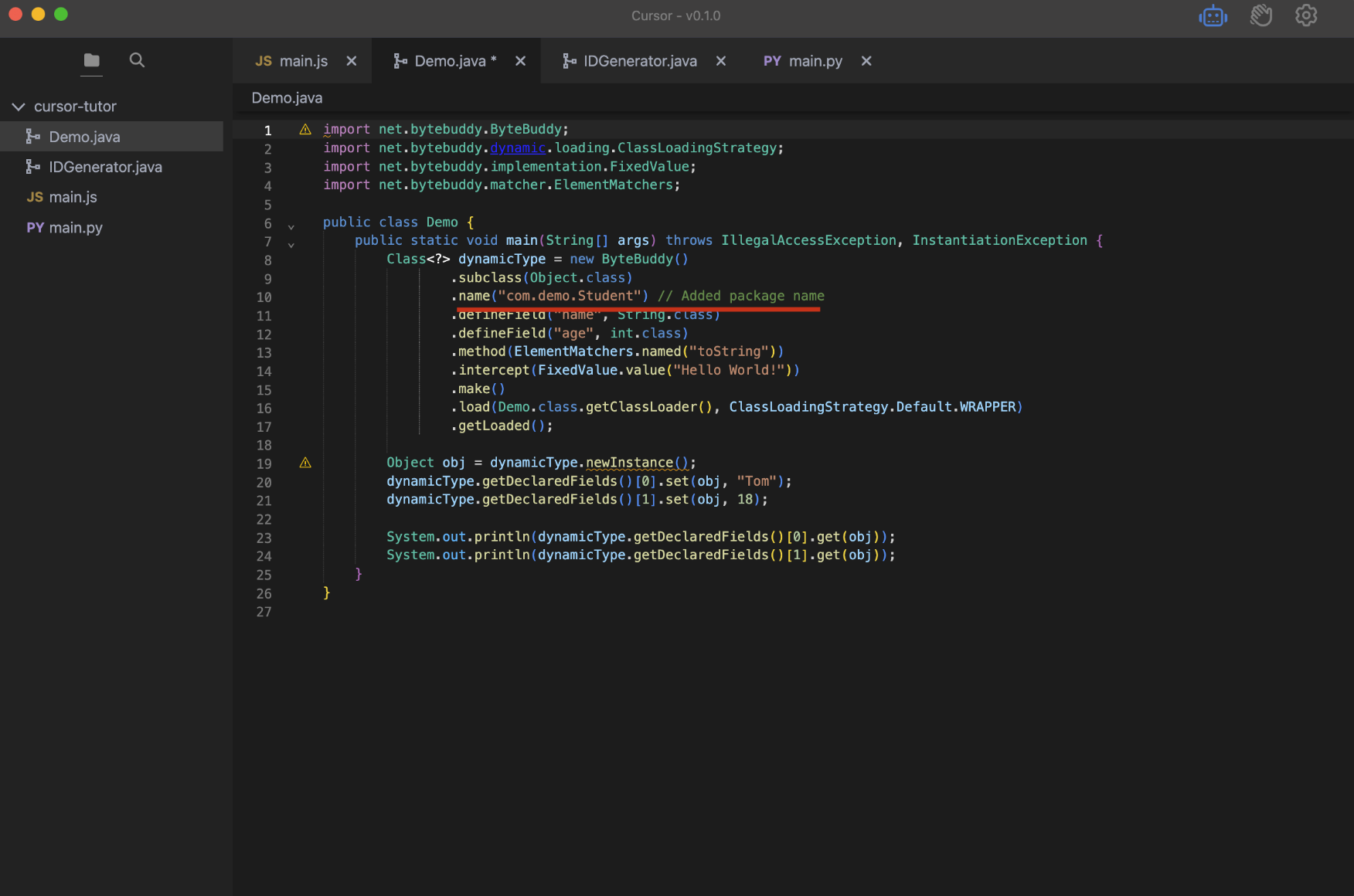
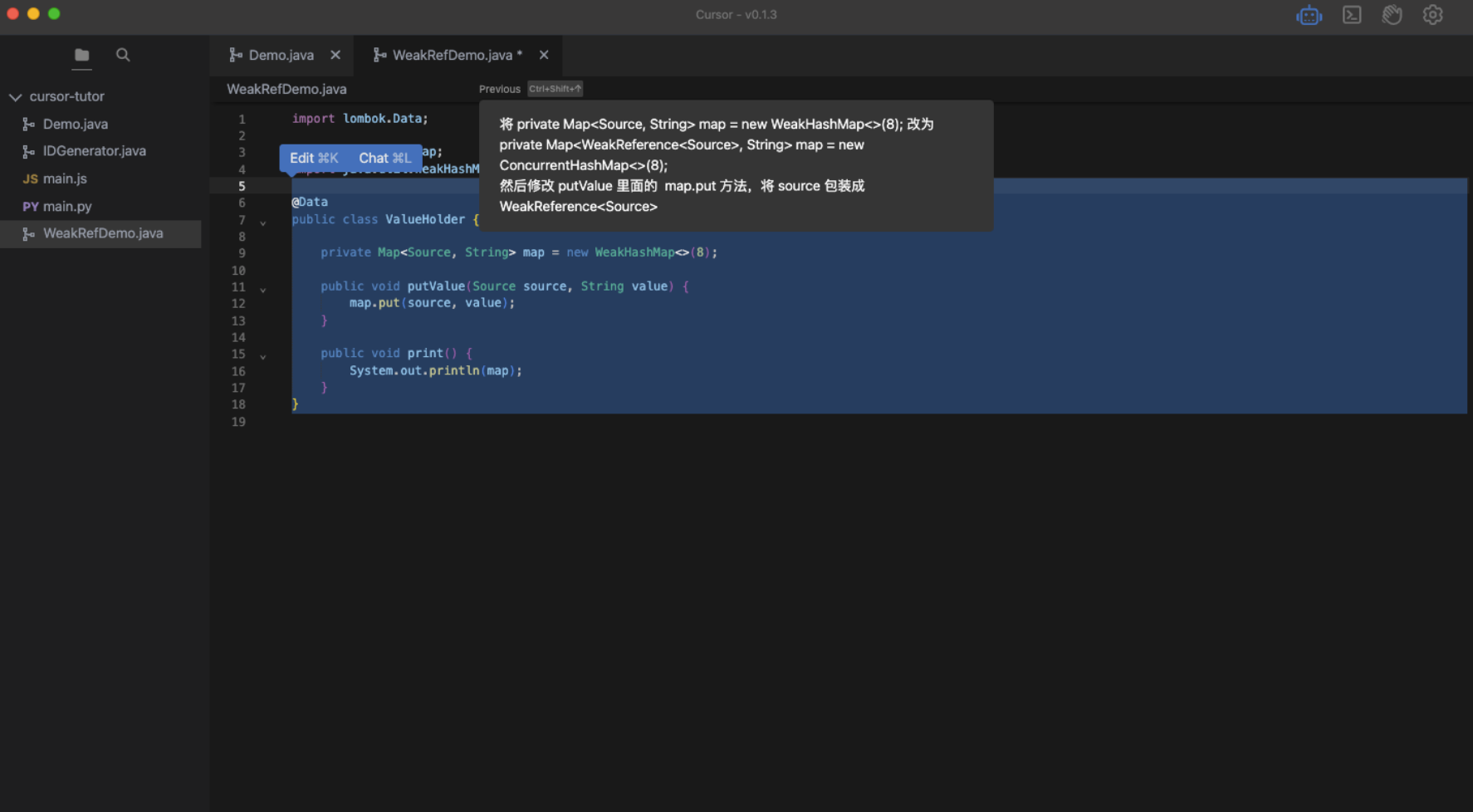
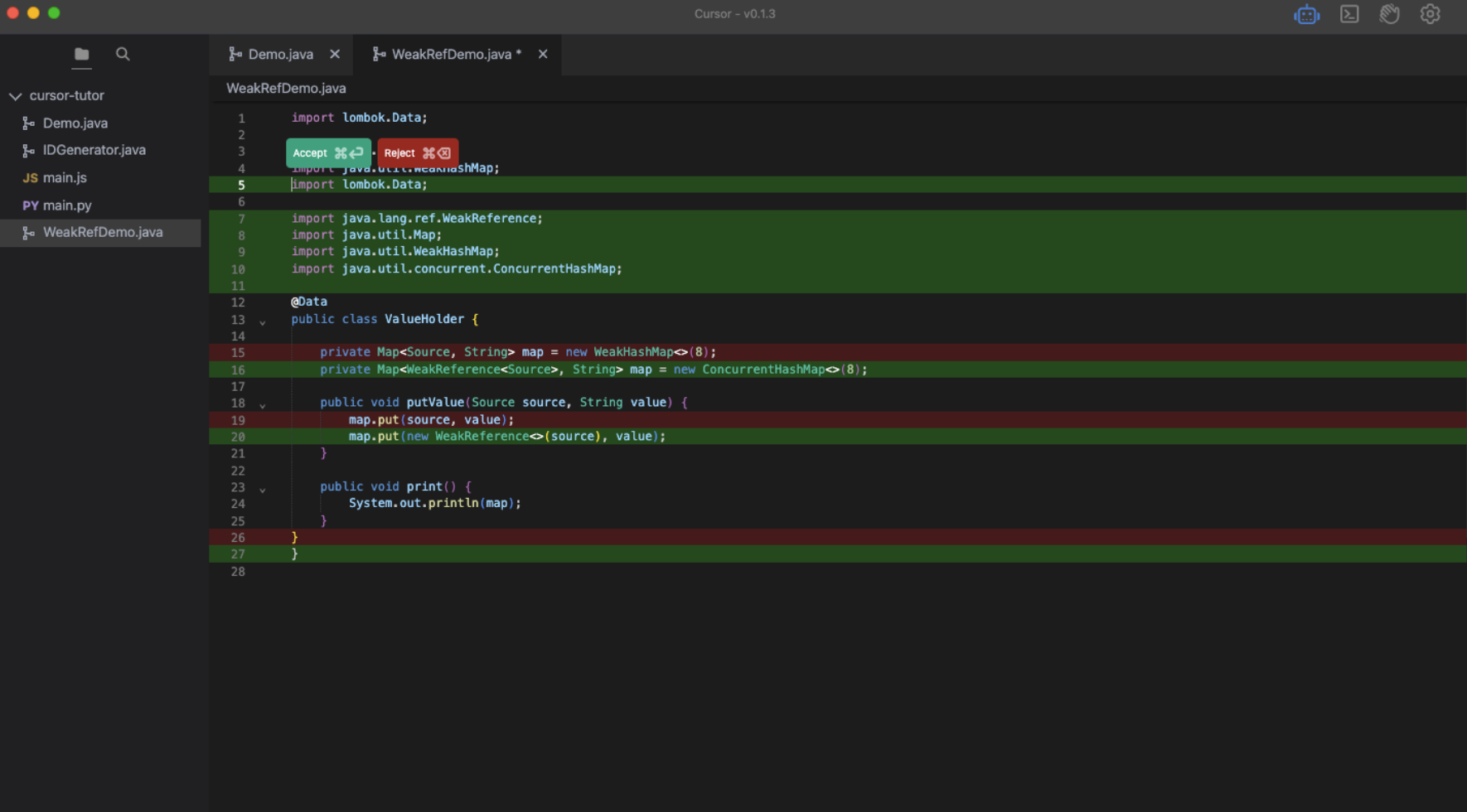
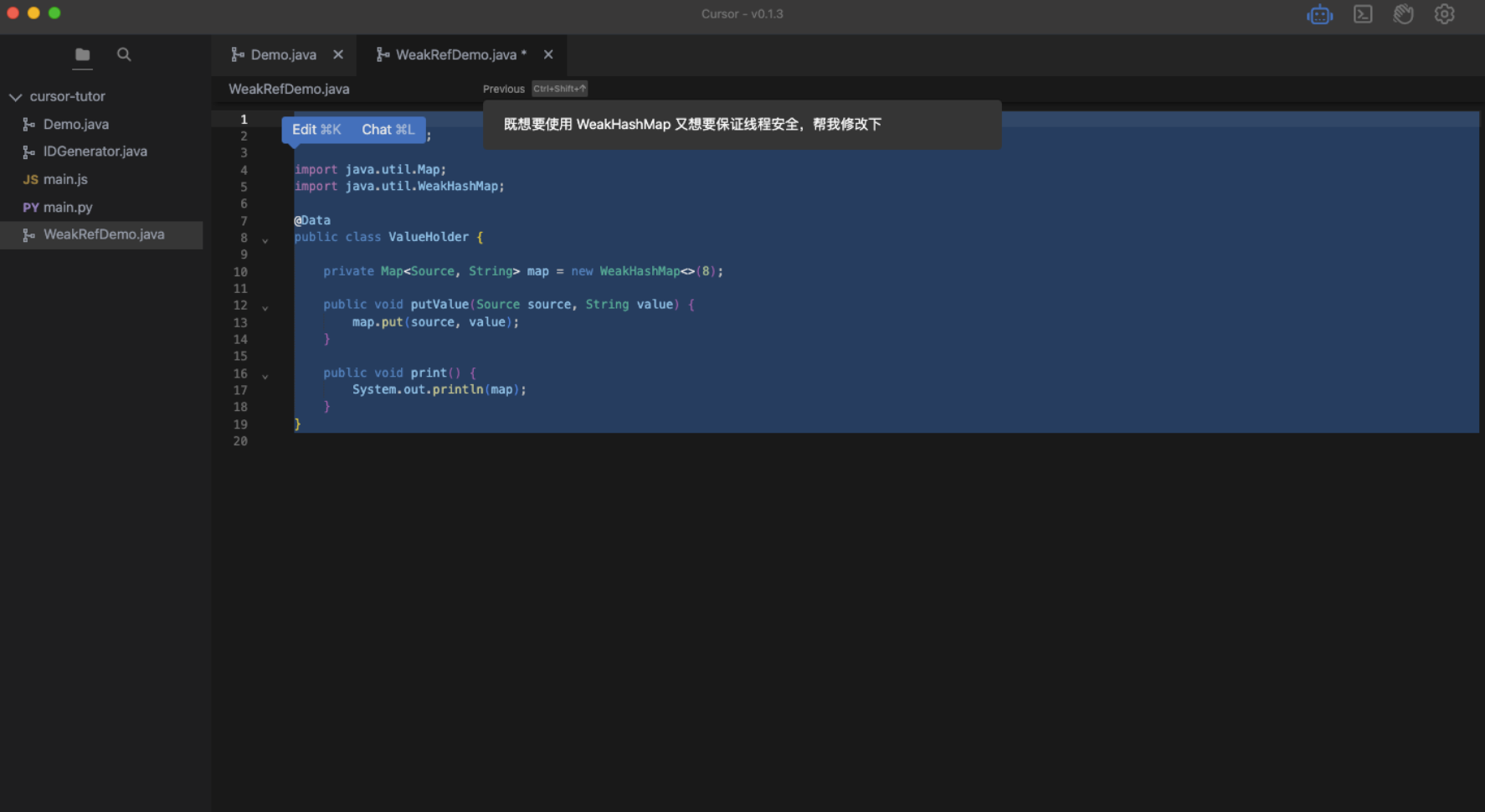
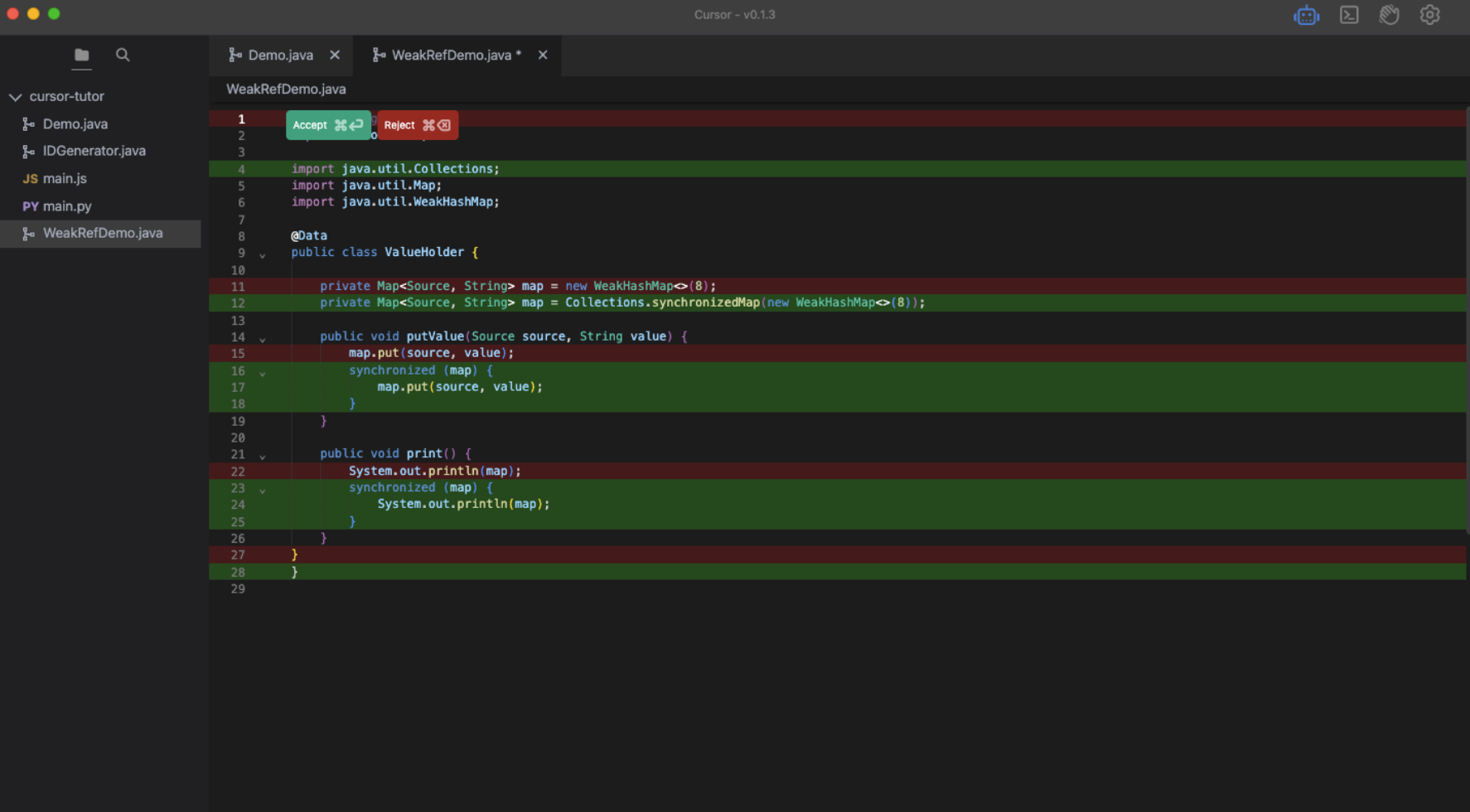
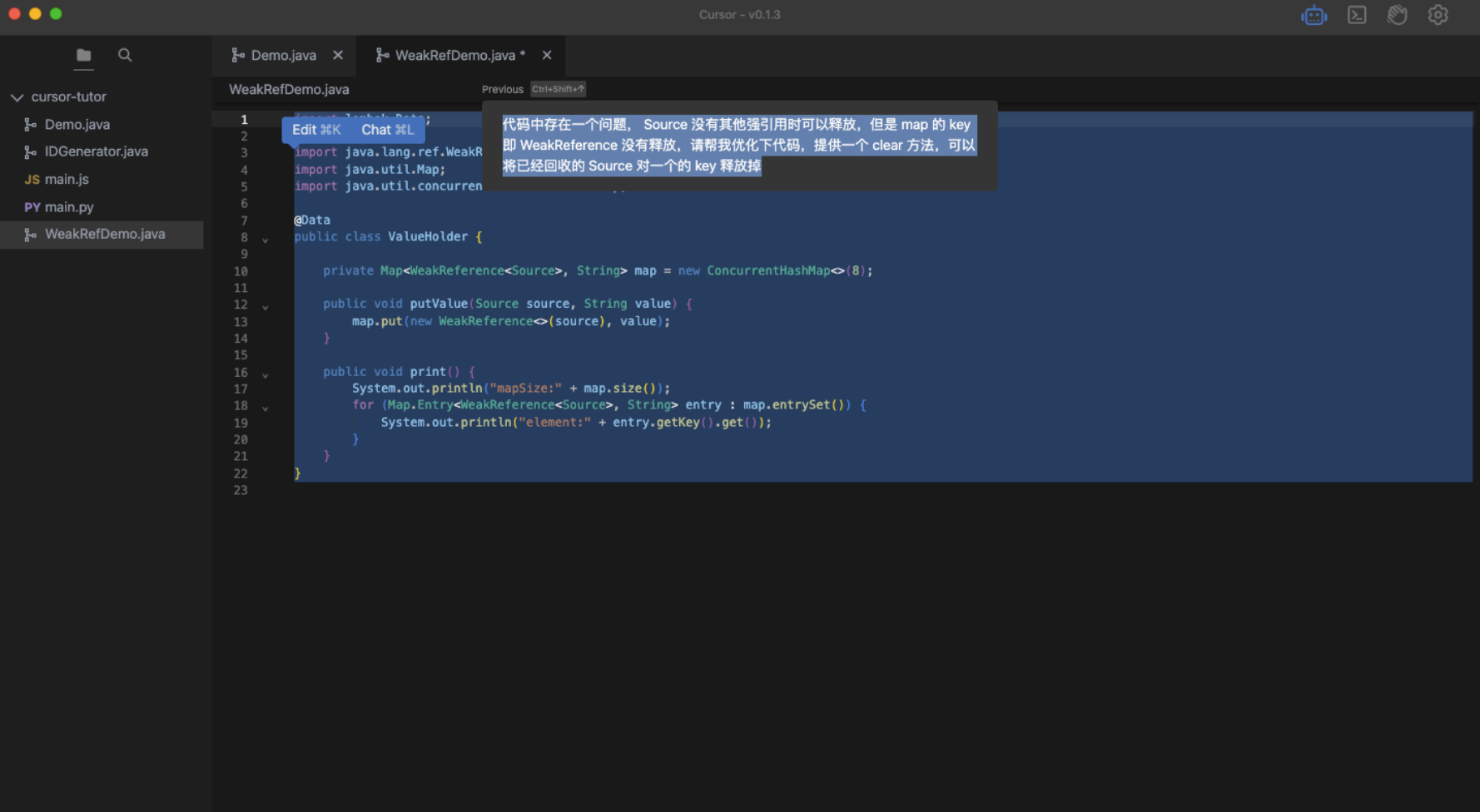
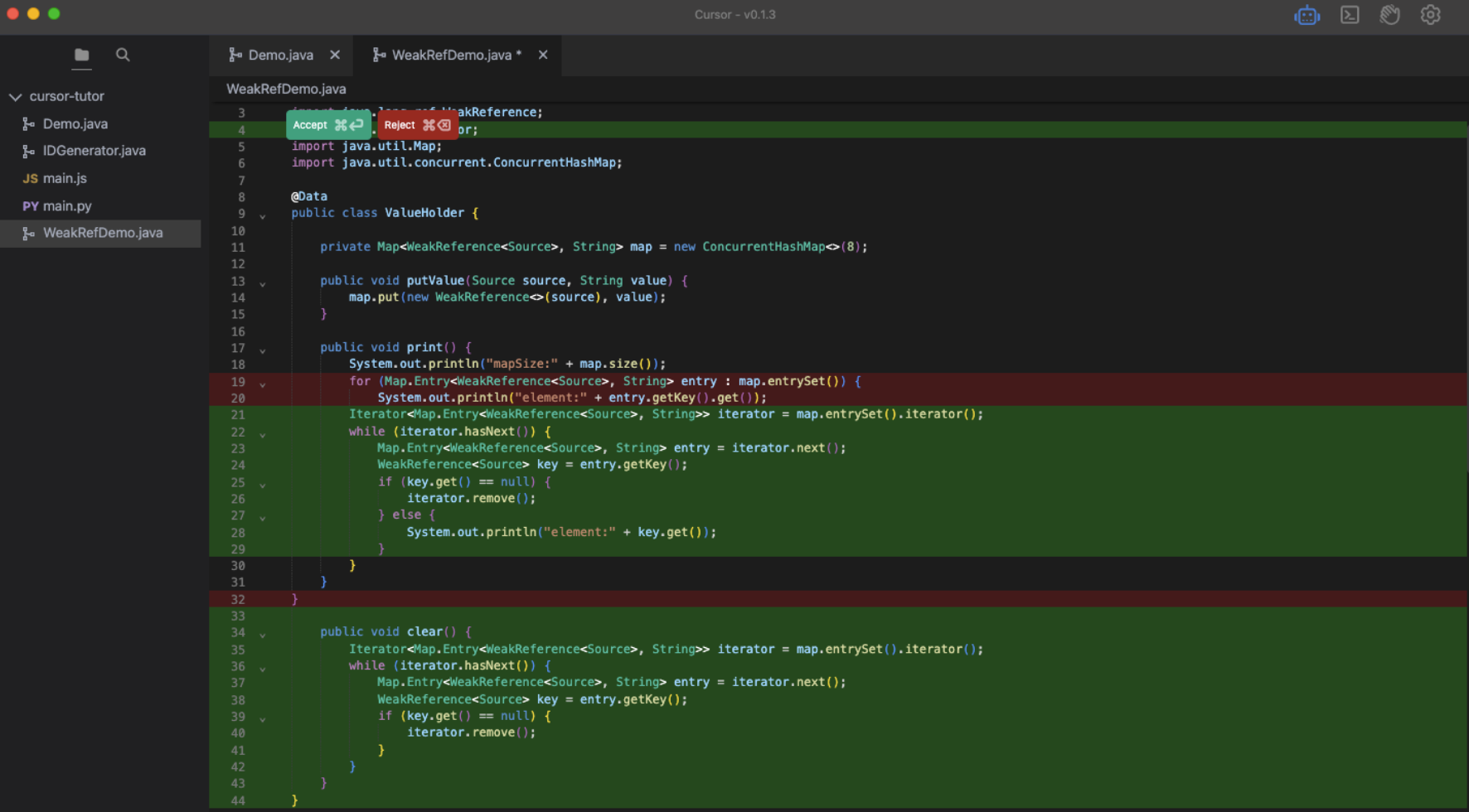
這個修改不一定是最優的但是基本符合需求。
本文只是一個使用Cursor 的簡單示例,幫助大家如何安裝和使用。 大家可以根據自己的業務,讓它幫你寫一些基礎的代碼,利用好Cursor 可以大大提高工作效率。
需要注意的是,雖然可以通過語言來生成代碼,但目前還不完美,如果生成的代碼不太符合要求,可以優化自己的表達,交代再清楚一些;也可以嘗試重新生成;還可以通過對話讓它不斷優化調整以便符合你的要求。 估計未來人工智能將帶來開發工具的更大變革。 還有註意數據安全,不要將敏感數據和代碼貼出來,以減少洩露風險。而且這些修改和建議只是參考,自己要注意甄別!
人工智能的時代已經來臨,讓人工智能工具成為我們助手,提高開發效率。